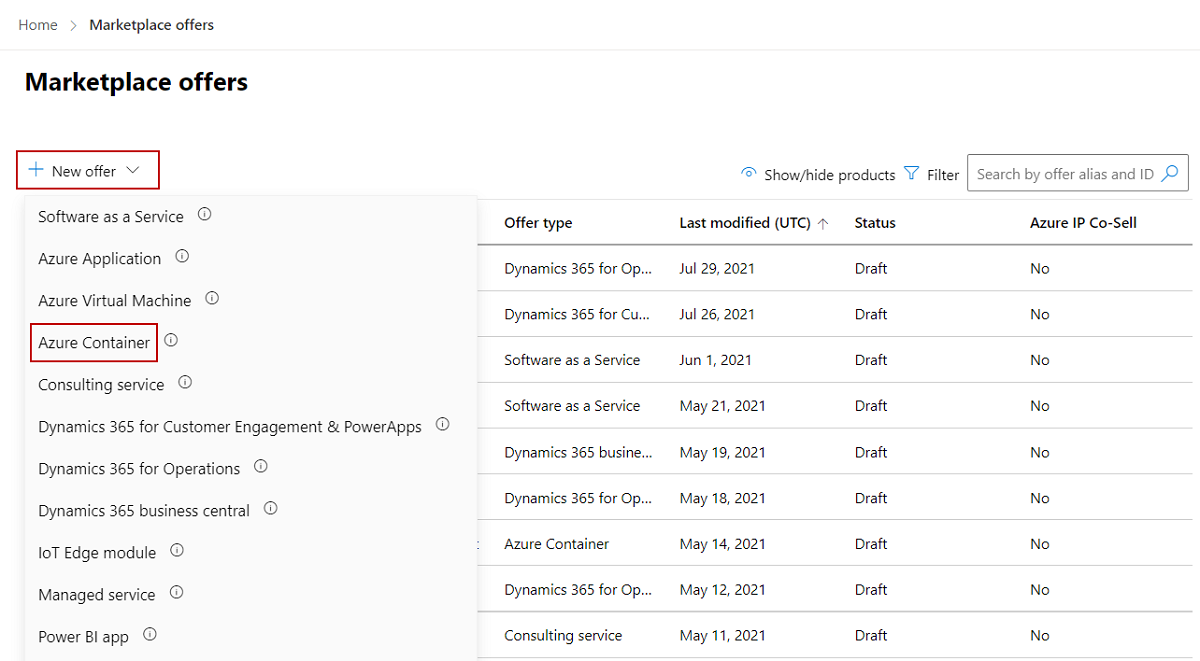Criar uma oferta de Contêiner do Azure
Este artigo descreve como criar uma oferta de Contêiner do Azure. Todas as ofertas passam pelo nosso processo de certificação, que verifica a sua solução quanto aos requisitos padrão, compatibilidade e práticas adequadas.
Antes de começar, crie uma conta para o marketplace comercial no Partner Center e verifique se está registada no programa de marketplace comercial.
Antes de começar
Antes de publicar uma oferta de Contêiner do Azure, você deve ter uma conta de mercado comercial no Partner Center e garantir que sua conta esteja inscrita no programa de mercado comercial. Consulte Criar uma conta de marketplace comercial no Partner Center e Verificar as informações da sua conta quando se inscrever num novo programa do Partner Center.
Revise Planejar uma oferta de Contêiner do Azure. Ele explicará os requisitos técnicos para esta oferta e listará as informações e os ativos de que você precisará ao criá-la.
Criar uma nova oferta
Inicie sessão no Partner Center.
Na página inicial, selecione o Marketplace oferece bloco.
Na página Ofertas do Marketplace, selecione + Nova Oferta>Contentor do Azure.
Importante
Depois que uma oferta é publicada, todas as edições feitas nela no Partner Center aparecem no Azure Marketplace somente depois que você republica a oferta. Certifique-se de sempre republicar uma oferta depois de alterá-la.
Nova oferta
Introduza um ID de oferta . Este é um identificador exclusivo para cada oferta na sua conta.
- Essa ID é visível para os clientes no endereço Web da oferta e nos modelos do Azure Resource Manager, se aplicável.
- Use apenas letras minúsculas e números. O ID pode incluir hífenes e sublinhados, mas sem espaços, e está limitado a 50 caracteres. Por exemplo, se o ID do editor estiver
testpublisheride você inserir teste-oferta-1 , o endereço da Web da oferta seráhttps://appsource.microsoft.com/product/dynamics-365/testpublisherid.test-offer-1. - O ID da oferta não pode ser alterado depois de selecionar Criar.
Insira um alias de oferta . Este é o nome usado para a oferta no Partner Center.
- Este nome não é utilizado no Azure Marketplace. É diferente do nome da oferta e outros valores mostrados aos clientes.
Associe a nova oferta a um editor . Um publicador representa uma conta para a sua organização. Você pode precisar criar a oferta sob um publicador específico. Se não o fizer, pode simplesmente aceitar a conta de editor à qual está ligado.
Observação
O editor selecionado deve estar inscrito no programa Commercial Marketplace e não pode ser modificado após a criação da oferta.
Selecione Criar para gerar a oferta. O Partner Center abre a página de configuração da Oferta .
Apelido
Insira um nome descritivo que usaremos para fazer referência a esta oferta somente no Partner Center. O alias da oferta (pré-preenchido com o que você inseriu quando criou a oferta) não será usado no mercado e é diferente do nome da oferta mostrado aos clientes. Se quiser atualizar o nome da oferta mais tarde, consulte a página de listagem da oferta .
Leads de clientes
Quando um cliente manifestar interesse ou implantar seu produto, você receberá um lead no espaço de trabalho Referências no Partner Center.
Você também pode conectar o produto ao seu sistema de gerenciamento de relacionamento com o cliente (CRM) para lidar com leads lá.
Observação
A ligação a um sistema CRM é opcional.
Para configurar o gerenciamento de leads no Partner Center:
Em Leads de clientes , selecione o link Connect.
Na caixa de diálogo
Detalhes da conexão, selecione um destino de lead. Preencha os campos que aparecem. Para obter etapas detalhadas, consulte os seguintes artigos:
- Configure sua oferta para enviar leads para a tabela do Azure
- Configurar sua oferta para enviar leads para o Dynamics 365 Customer Engagement (anteriormente Dynamics CRM Online)
- Configure a sua oferta para enviar leads para o endpoint HTTPS
- Configure sua oferta para enviar leads para o Marketo
- Configure sua oferta para enviar leads ao Salesforce
Para validar a configuração fornecida, selecione o link Validar.
Selecione Conectar.
Para obter mais informações, consulte contactos de clientes potenciais da sua oferta na plataforma de comércio.
Selecione Guardar rascunho antes de avançar para o próximo separador no menu de navegação à esquerda, Propriedades.